|
Si no necesita convertir a menudo un documento de Word a formato JPG, puede ser una forma útil de proteger de copias no deseadas la información que tenga previsto publicar en línea. Con Universal Document Converter, puede controlar la profundidad de color y la calidad de los archivos convertidos. El tiempo que tarda el proceso de conversión depende de una serie de factores, incluyendo los parámetros que elija y los recursos de sistema de su equipo.
Siga estas instrucciones para realizar la conversión de documentos Word.
-
Descargue e instale el software Universal Document Converter software en su equipo.
-
Abra el documento en Microsoft Word y haga clic en Archivo->Imprimir... en el menú principal de la aplicación.
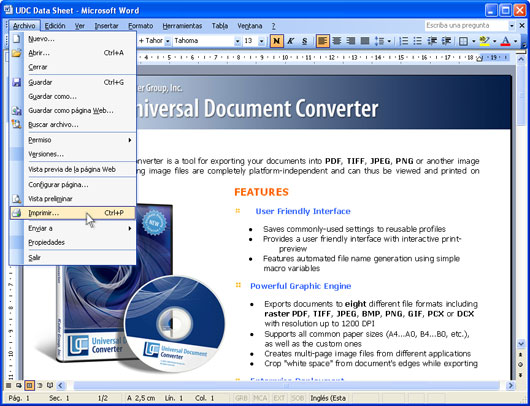
-
Seleccione Universal Document Converter en la lista de impresoras y presione el botón Propiedades.
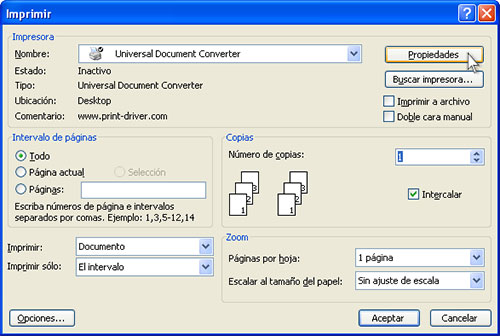
-
En el panel de configuración, haga clic en Cargar configuración.

-
Use el cuadro de diálogo Abrir para seleccionar "Text document to PDF.xml" y haga clic en Abrir.
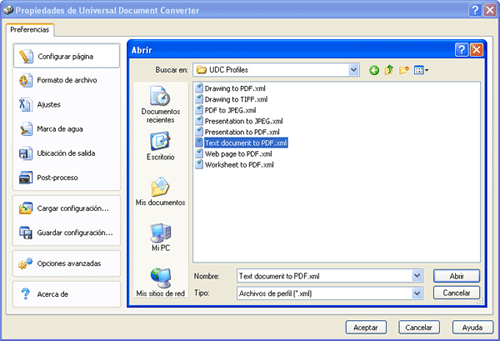
-
Seleccione "Imagen JPEG" en la ficha Formato de archivo y haga clic en Aceptar para cerrar la ventana Propiedades de Universal Document Converter.
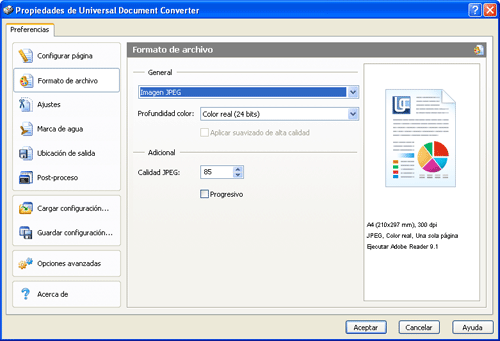
-
Haga clic en Aceptar en el cuadro de diálogo Imprimir de Microsoft Word para empezar la conversión. Cuando el archivo JPEG esté listo, se guardará en la carpeta Mis documentos\UDC Output Files de forma predeterminada.

-
A continuación, el documento convertido se abrirá en el software Visor de imágenes y fax de Windows o en cualquier otro visor de su equipo asociado con los archivos JPEG.
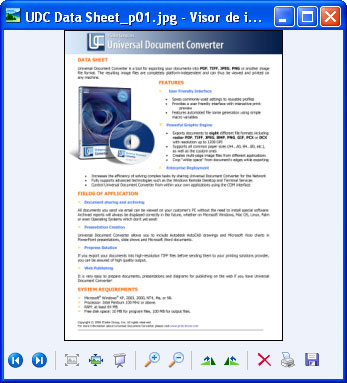
|
 |

|


